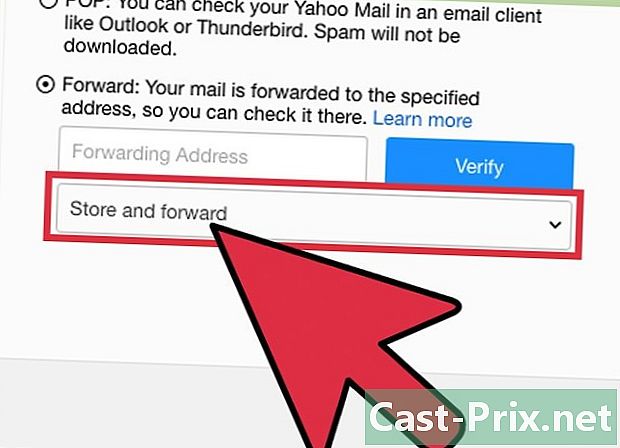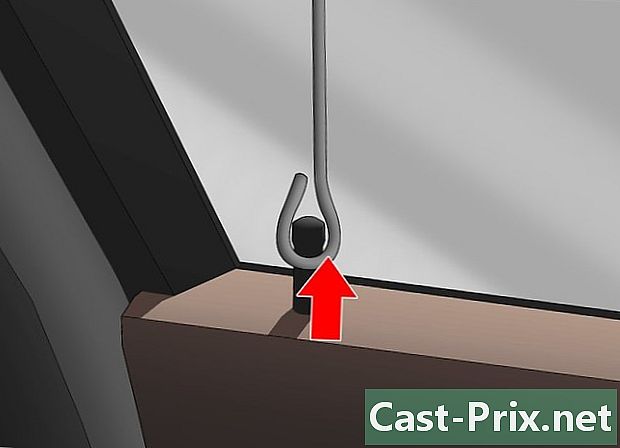Jak zrestartować komputer
Autor:
Laura McKinney
Data Utworzenia:
4 Kwiecień 2021
Data Aktualizacji:
16 Móc 2024
![How To Restart Your Computer In Windows 10 [Tutorial]](https://i.ytimg.com/vi/hcLJ0yEJmfY/hqdefault.jpg)
Zawartość
- etapy
- Metoda 1 Uruchom ponownie komputer z systemem Windows 8, 8.1 lub 10
- Metoda 2 Uruchom ponownie komputer w systemie Windows 7 lub Vista
- Metoda 3 Uruchom ponownie komputer Mac
Niezależnie od tego, czy masz komputer PC, czy Mac, z pewnością przydarzy Ci się kiedyś ponowne uruchomienie komputera, który zostanie przypadkowo zablokowany. Konieczne jest zatem przewidywanie, co należy zrobić.
etapy
Metoda 1 Uruchom ponownie komputer z systemem Windows 8, 8.1 lub 10
-

Stwórz kombinację klawiszy kontrola+alt+Usuń. Wyświetlony ekran ma kilka możliwości: Blokada, Zmień użytkownika, Zamknij sesję, Menedżer zadań, Czas wyświetlania jest dłuższy lub krótszy.- Jeśli łączysz się zdalnie (Pulpit zdalny) wadliwego komputera, ten skrót nie będzie działać. W takim przypadku, jeśli komputer kliencki nim zarządza, zawsze możesz wypróbować następujące polecenie:
zamknij -r -f -t 0na przykład za pomocą wiersza polecenia.
- Jeśli łączysz się zdalnie (Pulpit zdalny) wadliwego komputera, ten skrót nie będzie działać. W takim przypadku, jeśli komputer kliencki nim zarządza, zawsze możesz wypróbować następujące polecenie:
-

Kliknij ikonę rozruchu (
). Znajduje się w prawym dolnym rogu ekranu, jest to podzielony okrąg linii pionowej. -

Kliknij Uruchom ponownie. Twój komputer powinien się zrestartować. Jeśli miałeś otwarty program, przed zamknięciem instrukcja wyświetliłaby pytanie, co robić. -

Uruchom ponownie komputer. Jeśli komputer jest zawieszony i nie reaguje na żadne polecenia, należy go ponownie uruchomić ręcznie. Jest to potencjalnie niebezpieczny manewr dla wszystkich lub części danych i można go wykonać tylko wtedy, gdy wszystkie inne operacje się nie powiodły. Procedura jest jednak prosta.- Naciśnij długo przycisk ON / OFF dopóki komputer się nie wyłączy. Jest to przycisk, którego używasz do uruchamiania komputera, jest on z przodu procesora lub z boku laptopa.
- Aby go ponownie uruchomić, po kilku sekundach naciśnij przycisk jeszcze raz ON / OFF.
Metoda 2 Uruchom ponownie komputer w systemie Windows 7 lub Vista
-

Stwórz kombinację klawiszy kontrola+alt+Usuń. Wybierz opcję restartu, która Ci odpowiada. W zależności od problemu i typu urządzenia czas wyświetlania jest dłuższy lub krótszy.- Jeśli łączysz się zdalnie (Pulpit zdalny) wadliwego komputera, ten skrót nie będzie działać. W takim przypadku, jeśli komputer kliencki nim zarządza, zawsze możesz wypróbować w wierszu polecenia następujące polecenie:zamknięcie -r .
-

Kliknij strzałkę obok przycisku ON / OFF. Jest to czerwony przycisk w prawym dolnym rogu ekranu. -
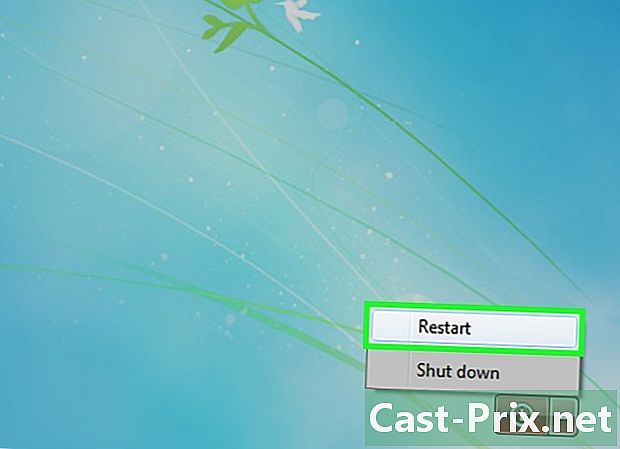
Kliknij Uruchom ponownie. Twój komputer powinien się zrestartować. Jeśli miałeś otwarty program, przed zamknięciem instrukcja wyświetliłaby pytanie, co robić. -

Uruchom ponownie komputer. Jeśli komputer jest zawieszony i przestaje odpowiadać, uruchom go ponownie ręcznie. Jest to potencjalnie niebezpieczny manewr i można go wykonać tylko wtedy, gdy wszystkie inne operacje zakończą się niepowodzeniem. Procedura jest prosta.- Naciśnij długo przycisk ON / OFF dopóki komputer się nie wyłączy. Jest to przycisk, którego używasz do uruchamiania komputera, jest on z przodu procesora lub z boku laptopa.
- Aby go ponownie uruchomić, po kilku sekundach naciśnij przycisk jeszcze raz ON / OFF.
Metoda 3 Uruchom ponownie komputer Mac
-

Stwórz kombinację klawiszy kontrola+zamówienie+wyrzucanie. W ten sposób wszystkie aktywne programy są zamykane (okno alarmu zapyta, co chcesz zrobić z plikami, które nie zostały jeszcze zapisane), a komputer uruchomi się ponownie. Ponowne uruchomienie może potrwać kilka minut.- Możesz także przewinąć menu w dół jabłko (w lewym górnym rogu ogólnego menu) i kliknij restart.
- W przypadku komputera sterowanego zdalnie, od klienta, przez użytkownika terminal, uruchom go ponownie za pomocą polecenia:
sudo zamknięcie -r teraz .
-

Uruchom ponownie komputer. Jeśli komputer jest zawieszony i nie reaguje na żadne polecenie, musisz wymusić jego ponowne uruchomienie w jakiś sposób ręcznie. Jest to manewr w ostateczności i potencjalnie niebezpieczny dla wszystkich lub części danych.- Naciśnij długo przycisk ON / OFF, Przycisk znajduje się w prawym górnym rogu na laptopie, a za monitorem na komputerze Mac. Przytrzymaj wspornik, aż wyświetlacz się wyłączy. Poczekaj około dwudziestu sekund, a następnie ponownie naciśnij ten sam przycisk.